CorelDRAW打造标识设计动感文字变形特效
来源:sc115.com | 127 次浏览 | 2011-06-28
标签: CorelDRAW 综合教程 CorelDRAW制作标识设计动感文字变形特效 CorelDraw综合教程
本例使用CorelDRAW来完成。其他矢量软件制作过程类似。
1、启动CorelDRAW
2、使用绘图工具栏的
Rectangle Tool矩形工具

3、同时按键盘Ctrl键,绘制正方形
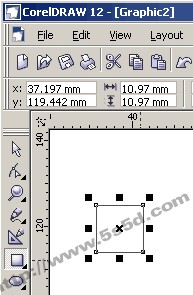
4、填色(提示:鼠标左键填充色、右键边框色)
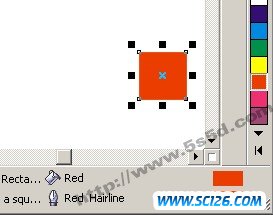
5、复制另外一个,适当缩小(提示:同时按Shift键,居中等比缩放)

6、选择Interactive Blend Tool工具。
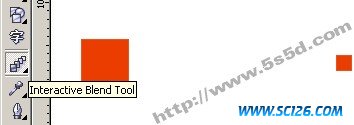
7、先点击大正方形,再点击小正方形。

8、完成图形过度渐变效果

9、默认的渐变数并不适合自己,根据具体情况适当调整。
(提示:选择两头的正方形移动位置,可以调整间距和方向)
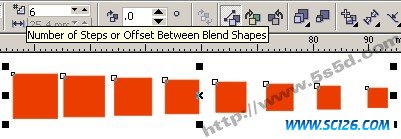
10、调整满意后,复制3排

11、再叠加复制2排

12、调整完成后,选择全部,点工具栏Group群组工具
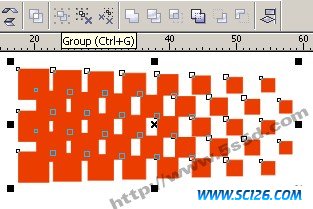
13、选择Effects菜单Add Perspective(增加透视效果)
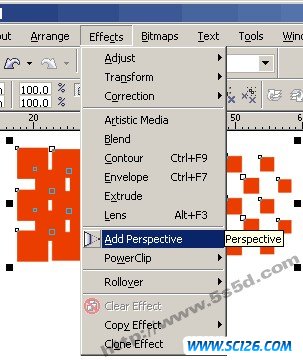
14、调整透视角度方向。

15、调整完成后,建立一个矩形,用Shape Tool调整成如图效果。
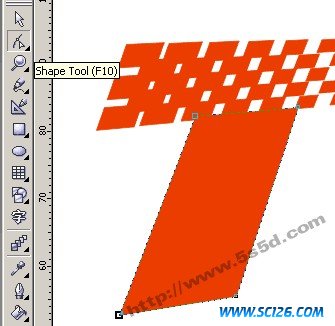
16、最后完成效果。

搜索: CorelDRAW 综合教程 CorelDRAW制作标识设计动感文字变形特效 CorelDraw综合教程
- 上一篇: Coreldraw中的贝赛尔工具不好用?
- 下一篇: CorelDraw 描图小技巧(1)
- 最热-CorelDraw 综合教程
- 素材
 行业信息研究分析PPT模板
行业信息研究分析PPT模板  时尚设计商务演示PPT模板
时尚设计商务演示PPT模板  商业科技PPT幻灯片模板
商业科技PPT幻灯片模板  纪念辛亥革命PPT动态模板
纪念辛亥革命PPT动态模板  舞台帷幕背景PPT模板
舞台帷幕背景PPT模板  彩色弧线背景PPT模板
彩色弧线背景PPT模板  湛蓝情深PPT背景模板
湛蓝情深PPT背景模板  金色秋收麦田PPT模板
金色秋收麦田PPT模板  坦克军事战争PPT模板
坦克军事战争PPT模板